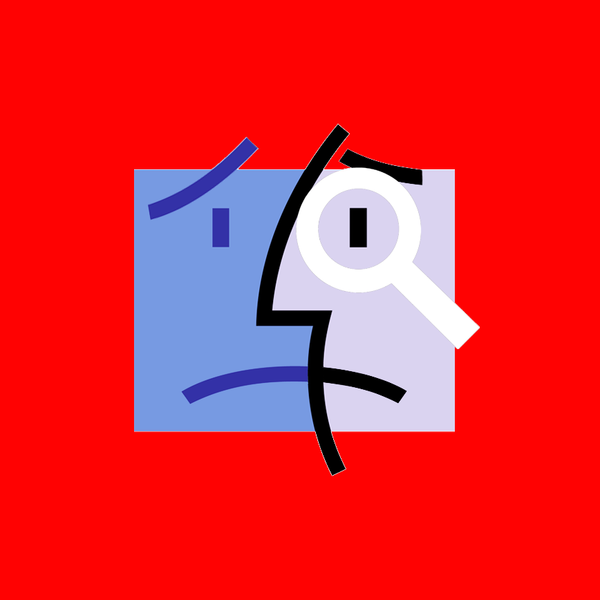

Möglicherweise haben Sie beim Öffnen eines Finder-Fensters zum Suchen nach einer Datei festgestellt, dass standardmäßig der gesamte Mac durchsucht wird. Auch wenn dies genau das ist, was viele Leute tun möchten, finde ich mich persönlich immer wieder beim Klicken wieder, um meine Suche auf den aktuellen Ordner zu verfeinern.
In diesem Handbuch wird der einfache Vorgang zum Anpassen des Standardbereichs für die Suche im Finder-Fenster beschrieben, sodass Sie nicht mehr auf der gesamten Festplatte nach einer Datei suchen müssen, von der Sie wissen, dass sie sich in dem Ordner befindet, zu dem Sie bereits navigiert sind.
Ich suche nur über die Leiste oben rechts in einem Finder-Fenster, wenn ich mich bereits im erforderlichen Ordner befinde. Ich gehe in diesen Ordner und stelle fest, dass er Hunderte von Dateien mit ähnlichen Namen enthält. Der schnellste Weg, ihn einzugrenzen, besteht darin, oben rechts zu klicken und zu suchen. Daher möchte ich immer nur, dass die Suchleiste von Finder in meinem aktuellen Ordner angezeigt wird. Wenn ich auf meinem gesamten Mac nach einer Datei suche, muss ich zunächst kein Finder-Fenster öffnen. Ich benutze Spotlight.

Wie Sie aus dem obigen Bild ersehen können, befinde ich mich in meinem Ordner / System / Library und möchte nach dem Ordner Assistant suchen, der als dritter von unten in der Liste angezeigt wird. Aber wenn ich anfange danach zu suchen:

Finder hat eine Menge zufälliger Dateien von meiner gesamten Festplatte zurückgegeben und dabei den Ordner, der direkt davor lag, vollständig verloren. Um zu bekommen, was ich will, kann ich auf die Schaltfläche klicken "Bibliothek" Schaltfläche in der oberen Leiste. Aber wenn wir auf lange Sicht dabei sind, ändern wir stattdessen einfach das Standardverhalten.
Ändern Sie den Standardsuchbereich für Finder
1) Navigiere zu Finder> Einstellungen…
2) Gehe zum Fortgeschritten Tab.

3) Unter dem Dropdown-Menü mit dem Titel Bei der Suche: Wählen Sie den gewünschten Suchbereich. Es gibt drei Möglichkeiten:
- Diesen Mac durchsuchen
- Durchsuchen Sie den aktuellen Ordner
- Verwenden Sie den Bereich "Vorherige Suche"
Die Standardeinstellung ist Diesen Mac durchsuchen aber ich habe gewählt Durchsuchen Sie den aktuellen Ordner.
Und das ist es! Ich habe dir gesagt, dass es einfach ist. Sie können Ihre Änderung jederzeit mit demselben Einstellungsfenster rückgängig machen oder ändern.
Interessanterweise und für Benutzer mit einer höheren Befehlszeilenneigung können diese Einstellungen mit Terminal festgelegt werden. Ich hatte gehofft, dass dies das Einstellen des Suchbereichs auf ermöglichen würde Beliebiger benutzerdefinierter Ordner, aber leider scheint das nicht der fall zu sein. Es scheint, dass die Suchbereiche nicht als Dateipfade festgelegt sind, sondern als separate Entitäten, was bedeutet, dass nur die integrierten Optionen verfügbar sind. Schauen Sie sich das Bild unten an, um zu sehen, was ich meine:

Die Suchbereichszeichenfolgen sind SCcf, SCev, und SCsp, korrespondierend zu Aktueller Ordner, dieser Mac, und Vorherige Suche beziehungsweise. Da dies keine Dateipfade sind, ist dies auch der Fall nicht arbeite um sowas einzustellen ~ / Downloads in der Hoffnung, dass die Suchleiste Ihre Downloads standardmäßig immer durchsucht.
Ich bin mir nicht sicher, ob es integrierte Suchbereiche gibt, die von den drei oben genannten abweichen, und ob sie unter macOS manuell erstellt und hinzugefügt werden können. Wenn Sie eine Möglichkeit kennen, lassen Sie es mich bitte wissen!
Und dort, wie sie sagen, haben Sie es. Eine einfache Möglichkeit, den Standard-Suchbereich für Finder festzulegen, und ein paar Hintergrundinformationen zur Funktionsweise hinter den Kulissen. Lassen Sie mich wissen, ob Sie wissen, wie Sie den Finder-Suchbereich weiter anpassen können, oder ob es weitere Anleitungen gibt, die Sie von uns erhalten möchten.











